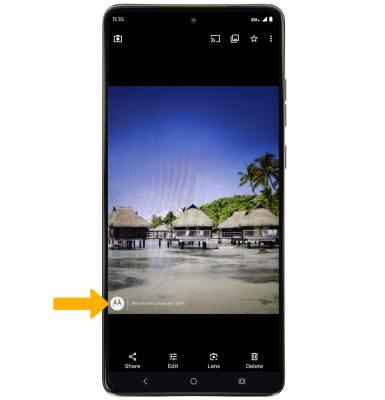Configuraciones de cámara y video
Administra las configuraciones de cámara y video, como la ubicación de almacenamiento, el flash, el tamaño de la imagen, el cronómetro y más.
En este tutorial, aprenderás a hacer lo siguiente:
• Tener acceso a las configuraciones de la cámara
• Cambiar el tamaño de la imagen
• Activar o desactivar el flash
• Configurar el temporizador
• Activar o desactivar la optimización de disparos
• Habilitar el asistente de captura
• Habilitar métodos de captura
• Tener acceso a y usar Gesture Selfie
• Añadir una marca de agua
Tener acceso a las configuraciones de la cámara
Desde la pantalla de inicio, selecciona ![]() aplicación Camera y luego selecciona el
aplicación Camera y luego selecciona el ![]() ícono Settings.
ícono Settings.
Cambiar el tamaño de la imagen
En la pantalla Camera, selecciona el ícono Ratio, luego selecciona la opción deseada.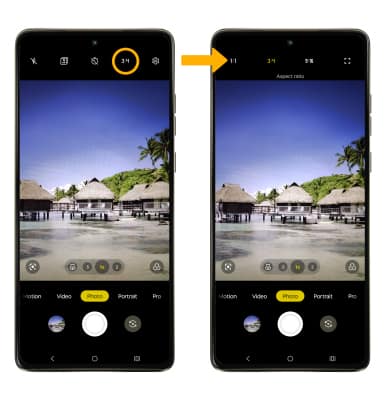
Activar o desactivar el flash
Desde la pantalla Camera, selecciona el ![]() ícono Flash y luego la opción que desees.
ícono Flash y luego la opción que desees.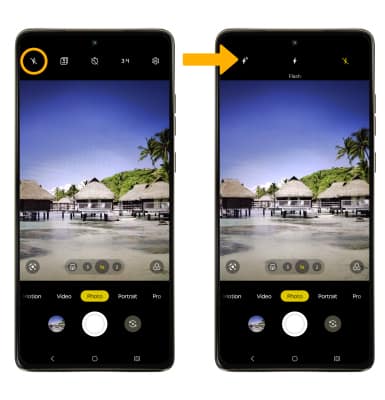
Configurar el temporizador
Desde la pantalla de la cámara, selecciona el ícono Timer y luego selecciona la hora deseada.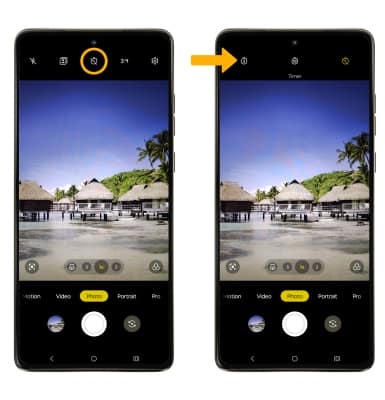
Activar o desactivar la optimización de disparos
En la pantalla Camera settings, selecciona el botón Shot optimization.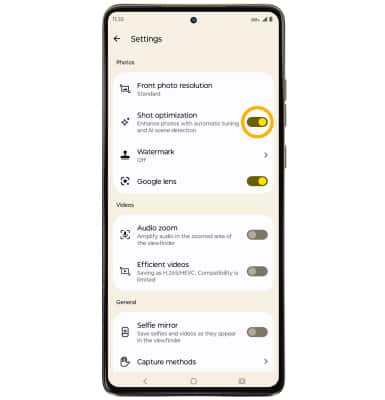
Habilitar el asistente de captura
Desde la pantalla Camera settings, desplázate y selecciona Capture assistant, luego selecciona el interruptor junto al asistente de captura deseado.
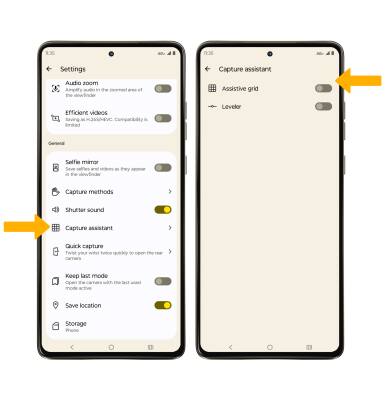
Habilitar métodos de captura
Desde la pantalla Camera settings, desplázate y selecciona Capture methods, luego selecciona el interruptor junto al método de captura deseado.

Tener acceso a y usar Gesture Selfie
Desde la pantalla Camera settings, selecciona Capture methods, luego selecciona el botón Gesture selfie.
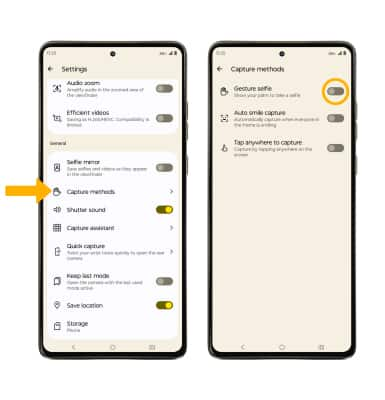
Añadir una marca de agua
1. En la pantalla de configuraciones de la cámara, seleccione Watermark.
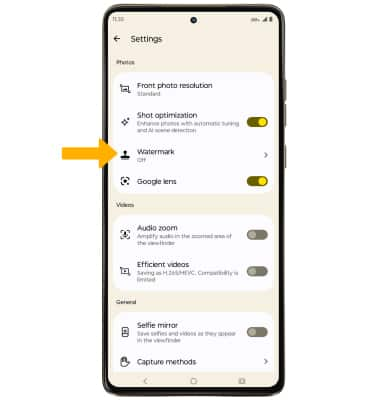
2. Seleccione el interruptor junto a la opción de marca de agua deseada. Cuando termines, selecciona la flecha hacia atrás.
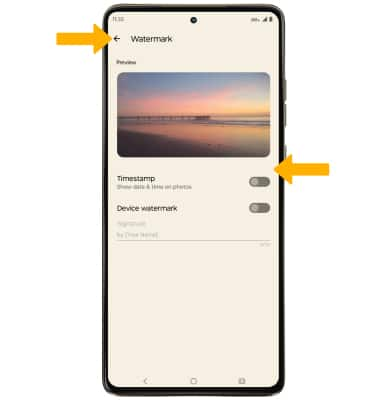
3. Después de tomar una foto, la marca de agua aparecerá en la esquina inferior izquierda de su foto.